Как восстановить данные Outlook после переустановки Windows
Эта статья предлагает простые и эффективные способы восстановления данных в Outlook после форматирования и установки Windows. Если вы потеряли доступ к своим данным Outlook или хотите научиться их восстанавливать после форматирования и переустановки операционной системы, то эта статья для вас! Мы предоставим вам подробное руководство по восстановлению данных Outlook, а также дадим ценные советы и рекомендации от эксперта.

- Восстановление файла данных Outlook в случае его удаления или утери
- Отладка повреждённого файла данных Outlook
- Вопросы и ответы
- Комментарии

Как восстановить очищенную историю браузеров Chrome, Mozilla FireFox, Opera, Edge, Explorer 🌐⏳💻
Восстановление файла данных Outlook в случае его удаления или утери
Если пользователем удалён или утерян файл данных Outlook (.pst или .ost): случайно, в результате форматирования диска на котором он хранился или в случае переустановки операционной системы, а данные из него необходимо восстановить, сделайте следующее:
-
Просканируйте такой диск с помощью Hetman Partition Recovery
Инструмент восстанавливает файлы с любых устройств, независимо от причины потери данных.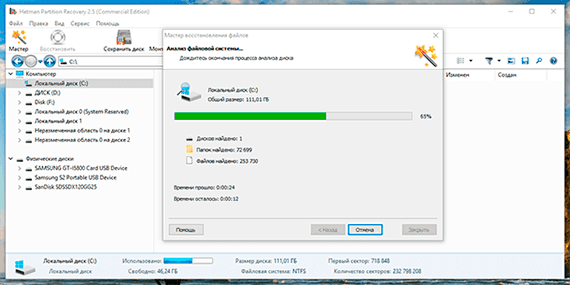
-
Перейдите с помощью программы в папку в которой хранился такой файл или найдите необходимый файл используя функцию поиска
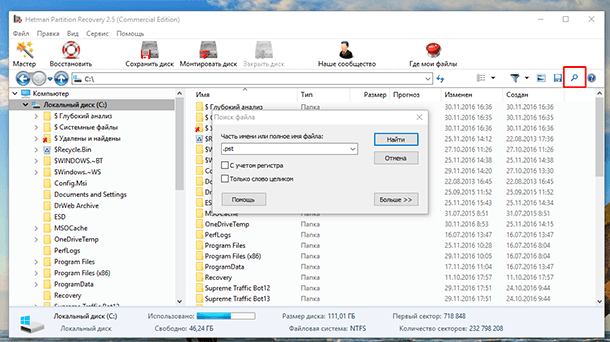
-
Восстановите .pst или .ost файл
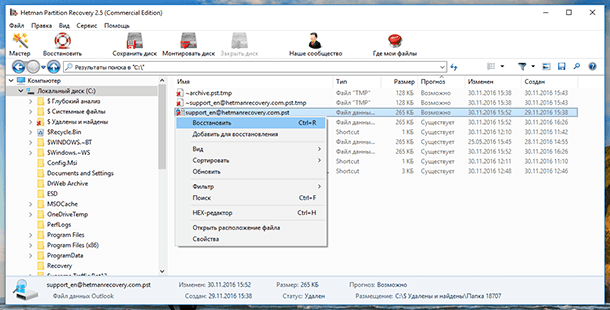
-
Импортируйте восстановленный файл данных в Outlook описанным выше способом или откройте его с помощью почтового клиента.
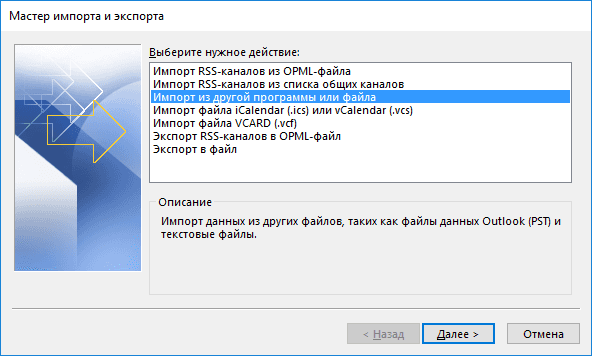
Примечание. Как можно увидеть в мастере импорта и экспорта данных, файлов и параметров Outlook, импорт данных возможно осуществить только из файла PST. Т.е., в том случае, если вашим почтовым аккаунтом используется файл данных OST, он не сможет его импортировать в таком виде. Для этого необходимо будет конвертировать OST файл в PST формат. С помощью встроенных в Outlook инструментов осуществление такой конвертации не предусмотрено, для этого воспользуйтесь сторонним программным обеспечением.
Отладка повреждённого файла данных Outlook

Как восстановить удаленную историю, отправленные файлы, контакты и пароль Skype ⚕️💬🔑
Если в процессе использования, Outlook начал работать заметно медленнее или сообщать о наличии ошибок, то причиной этому может быть повреждения файла данных.
Данные Outlook хранятся в .pst или .ost файлах. Такой способ хранения данных почтового клиента довольно надёжен, но иногда данные файлы всё-таки могут быть повреждены. Это не означает, что ваши данные в таком случае будут утеряны безвозвратно, иногда достаточно запустить встроенное Средство восстановления папки «Входящие».
Средство восстановления папки «Входящие» или SCANPST.EXE просканирует и восстановит файл личных папок, обнаружив и исправив ошибки повреждённого PST или OST файла.
Инструмент SCANPST расположен в папке установленной программы Outlook:
C:\Program Files\Microsoft Office\Office16
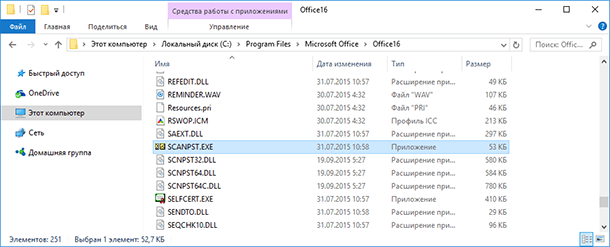
Чтобы запустить его, достаточно кликнуть на файле SCANPST.EXE дважды. Укажите место расположения .pst файла и выберите его.
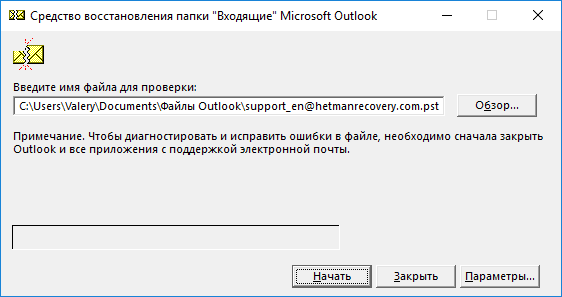
Если инструмент ScanPST обнаружит ошибки в указанном файле, то он предложит его восстановить.
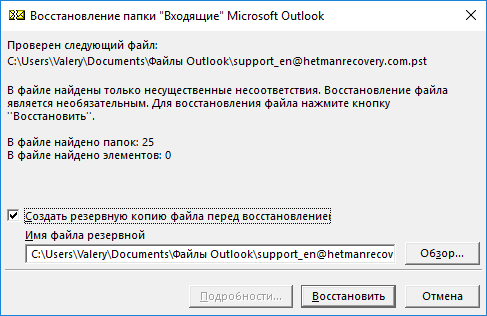
Если вы хотите узнать, что же именно было отлажено в процессе восстановления файла данных, найдите в папке, в которой сохранён восстанавливаемый файл данных текстовый файл с названием отлаживаемого файла данных PST или OST.
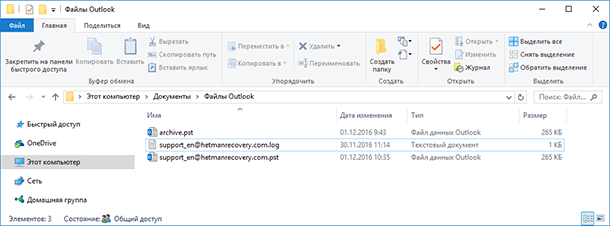
Откройте данный файл, и вы увидите в нём описание всех процессов восстановления файла данных.
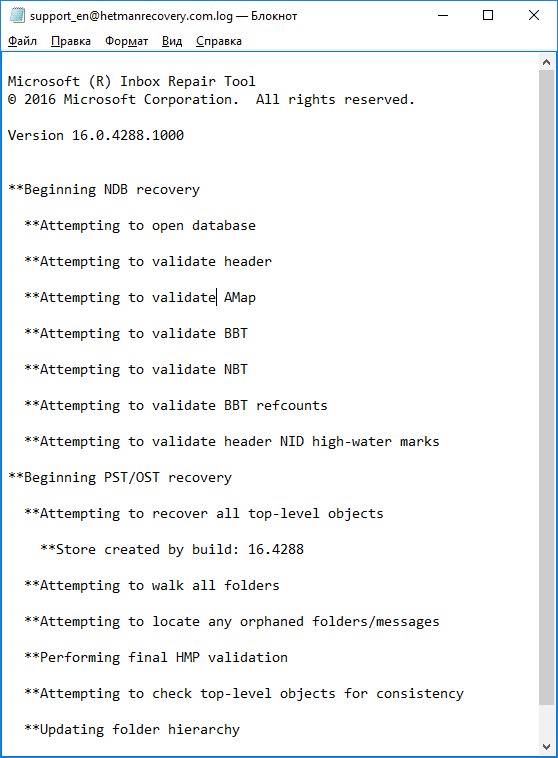

💾 Как восстановить данные после форматирования жесткого диска, флешки или карты памяти







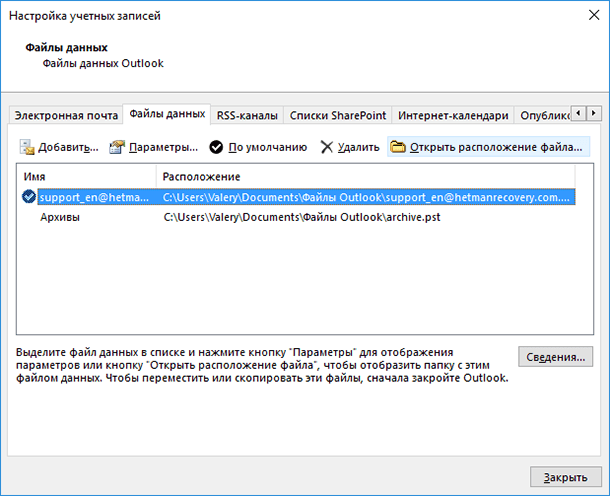
1. Возможность восстановления почтовых ящиков, контактов, задач, заметок и календарей.
2. Возможность восстановления файлов PST и OST при любых ситуациях потери данных.
3. Простота использования и интуитивно понятный интерфейс.
4. Поддержка различных режимов восстановления, таких как: «Быстрый», «Точный», «Расширенный», «Восстановление с удалением».
5. Возможность сохранения результатов восстановления на другую локальную систему.
6. Возможность сохранения результатов восстановления на удаленный сервер.
7. Наличие русскоязычного интерфейса.
8. Гибкие настройки сканирования.
9. Наличие функции «Автоматическое сканирование», которая позволяет автоматически обнаруживать удаленные файлы PST/OST.